如何制作高效的客户档案管理Excel模板?
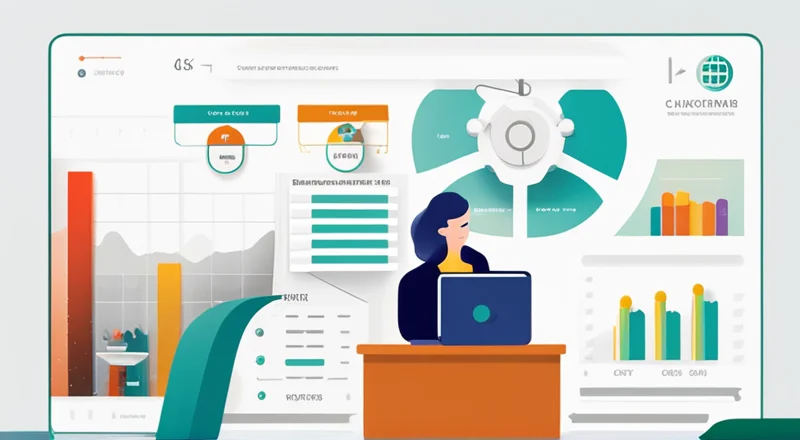
如何制作高效的客户档案管理Excel模板?
对于任何企业来说,客户档案管理都是至关重要的。通过有效的客户档案管理,企业能够更好地了解客户需求、提供个性化的服务以及跟踪销售进度。而Excel模板则是一种简单而有效的方式来管理和分析这些信息。本文将详细介绍如何制作高效的客户档案管理Excel模板。
为什么需要客户档案管理?
客户档案管理的重要性不言而喻。通过记录客户的详细信息,企业可以更好地了解他们的需求和偏好,从而提供更优质的服务。此外,良好的客户档案管理还有助于提升销售效率,帮助销售人员更好地跟进潜在客户。
准备阶段:定义目标和需求
在开始制作Excel模板之前,首先需要明确你的目标和需求。这包括确定你希望从客户档案中获取的信息类型。例如,你想记录客户的姓名、联系方式、购买历史、服务需求等。明确这些信息将有助于你在设计模板时更有针对性。
选择合适的工具
虽然有许多工具可用于创建客户档案管理模板,但Excel依然是最常用且易于上手的选择之一。Excel强大的数据处理能力和直观的用户界面使其成为理想的选择。
设计基础结构
选择合适的工作表
一般来说,一个客户档案管理Excel模板应该包含多个工作表。每个工作表用于存储不同类型的数据。例如:
- 客户信息工作表:包含客户的姓名、地址、电话号码等基本信息。
- 交易记录工作表:记录客户的交易历史,如购买日期、产品名称、金额等。
- 服务需求工作表:记录客户的具体服务需求,便于后续跟进。
- 备注和评论工作表:用于记录销售人员或其他相关人员对客户的评论或额外信息。
列标题的设计
每个工作表中的列标题应简洁明了,并且尽量保持统一。这有助于提高数据的一致性和可读性。例如,在“客户信息”工作表中,列标题可以设计为:
- 客户ID
- 姓名
- 性别
- 年龄
- 联系方式
- 电子邮箱
- 公司名称
- 职位
- 地址
- 备注
高级功能的使用
数据验证
为了确保数据的准确性和一致性,可以在某些单元格中使用数据验证功能。例如,对于“性别”列,你可以设置下拉列表选项,仅允许输入“男”或“女”。这不仅可以减少输入错误,还能简化数据录入过程。
条件格式化
通过条件格式化功能,可以根据特定条件自动改变单元格的颜色。例如,你可以设定如果客户的“下次联系日期”即将到期,则该单元格变为红色,提醒销售人员及时跟进。
公式和函数
利用Excel内置的各种公式和函数,可以快速计算出所需的数据。例如,在“交易记录”工作表中,你可以使用SUMIF函数来计算特定时间段内的总销售额。
实际操作步骤
第一步:创建基本模板
打开Excel,新建一个空白工作簿,然后依次添加所需的各个工作表。根据上面提到的内容,分别为每个工作表命名并设计相应的列标题。
第二步:输入初始数据
在各个工作表中输入已有的客户档案信息。确保数据的准确性和完整性。
第三步:设置数据验证
选中需要设置数据验证的单元格区域,然后在“数据”菜单中选择“数据验证”。在这里,你可以设置各种验证规则,如限制文本长度、指定下拉列表等。
第四步:应用条件格式化
选中需要应用条件格式化的单元格区域,然后在“开始”菜单中选择“条件格式化”。在此处,你可以根据自己的需求设定各种格式化规则。
第五步:添加公式和函数
在适当的位置插入必要的公式和函数,以便进行数据分析。例如,在“交易记录”工作表中,你可以使用SUMIF函数来计算特定时间段内的总销售额。
模板优化与更新
随着时间的推移,客户档案会不断更新。因此,你需要定期检查并更新你的Excel模板,以确保其始终符合最新的需求。以下是一些常见的优化措施:
添加新字段
随着业务的发展,你可能会发现现有模板中缺少某些重要信息。这时,可以通过添加新的列标题来扩展模板的功能。
调整数据结构
有时,现有的数据结构可能不再满足需求。在这种情况下,可以重新组织工作表,或将相关信息合并到一个工作表中。
引入图表和图形
为了更直观地展示数据,可以在模板中插入图表或图形。例如,可以使用柱状图来显示不同时间段内的销售额变化。
案例分析:实际应用示例
让我们通过一个具体的案例来演示如何运用上述方法制作一个客户档案管理Excel模板。假设我们是一家电子商务公司,我们需要记录客户的基本信息、购买历史和服务需求。
创建基础模板
首先,我们创建三个工作表:“客户信息”、“交易记录”和“服务需求”。在“客户信息”工作表中,我们设置了如下列标题:客户ID、姓名、性别、年龄、联系方式、电子邮箱、公司名称、职位和地址。
添加数据验证
为了确保数据的准确性,我们在“性别”列中设置了数据验证,只允许输入“男”或“女”。同时,在“联系方式”和“电子邮箱”列中设置了文本长度限制。
应用条件格式化
为了让过期未跟进的客户更加显眼,我们在“下次联系日期”列中应用了条件格式化。如果该日期距离今天超过7天,那么单元格背景将变为黄色。
使用公式和函数
在“交易记录”工作表中,我们使用SUMIF函数来统计特定时间段内的总销售额。具体而言,我们使用了以下公式:
=SUMIF(A:A, ">=" & A2, C:C)其中,A列为日期列,C列为金额列。此公式将计算所有日期大于等于当前行日期的销售额。
最佳实践与注意事项
在制作客户档案管理Excel模板时,有一些最佳实践和注意事项可以帮助你提高工作效率:
数据的一致性
确保所有数据的一致性至关重要。例如,在“联系方式”列中,所有手机号码都应该以相同的格式输入(如:135-1234-5678)。
数据的安全性
由于客户档案通常包含敏感信息,因此务必采取适当的安全措施。例如,可以通过设置密码保护工作簿来限制访问权限。
定期备份
为了避免因意外丢失数据,建议定期备份你的Excel文件。可以将备份文件存储在安全的位置,如云端存储服务或外部硬盘。
结论
客户档案管理对于任何企业都至关重要。通过使用Excel模板,企业能够更高效地管理和分析客户信息。本文介绍了如何从头开始设计一个高效的客户档案管理Excel模板,涵盖了基础结构的设计、高级功能的使用以及一些实际操作步骤。希望这些技巧能帮助你更好地管理和优化客户档案管理流程。
FAQs
- 问:我应该在Excel中使用多少个工作表来管理客户档案?
- 答:这取决于你的具体需求。一般来说,一个客户档案管理Excel模板至少需要包含客户信息、交易记录和服务需求三个工作表。当然,如果你有更多的细分需求,还可以增加更多的工作表。
- 问:如何确保Excel模板中的数据准确无误?
- 答:可以通过设置数据验证、定期检查和更新数据以及引入自动化工具来提高数据准确性。此外,确保团队成员接受适当的培训也非常重要。
- 问:在Excel模板中使用图表和图形有什么好处?
- 答:图表和图形可以帮助更直观地展示数据,使关键信息更容易被理解和分析。例如,通过柱状图可以清晰地看出销售额随时间的变化趋势。
- 问:如何应对客户档案数量过多的问题?
- 答:当客户档案数量过多时,可以考虑使用更强大的数据库系统或CRM软件来管理数据。此外,定期清理不再需要的客户档案也是一个好办法。
- 问:如何确保客户档案数据的安全?
- 答:除了设置密码保护外,还可以采取其他措施来保护数据安全,如限制文件的访问权限、定期备份数据以及加密存储等。









